Ver el panel de totales
Objetivo
Ver el panel de totales para ver el total de personas, días, horas y coste de las personas asignadas y solicitadas para cada proyecto o cargo en la herramienta Planificación de recursos.
Contexto
El panel de totales ayuda a ver los pedidos de recursos actuales y futuros para comprender la dotación de personal y los costes. Vea el número total de personas activas en su equipo, así como cuántas personas están asignadas o solicitadas para cada proyecto o cargo. Puede ver los totales por personas, días/hombre, horas o coste.
Temas a considerar
- Permisos de usuario necesarios
- Un "delta" solo está disponible cuando se visualiza el "Total de unidades de celdas"por"Personas".
Pasos
Configurar el panel de totales
- Vaya a la herramienta Planificación de recursos de nivel de empresa.
- Haga clic en panel y seleccione Totales.
- Seleccione la fecha y el número de semanas que desea ver.
Nota: Al seleccionar de 1 a 8 semanas, se mostrarán los datos por día, si se seleccionan 16 semanas, se mostrarán los datos por semana y si se seleccionan 6 meses o más, se mostrarán los datos por mes. - Haga clic en Configurar.
- Seleccione para ver los totales por:
- Título del trabajo. Los cargos enumerados se muestran en el mismo orden que la jerarquía de cargos dentro de la Configuración. Consulte Configurar los cargos para la planificación de recursos.
- proyecto
- Opcional: Marque la casilla para Mostrar números de proyecto.
- Opcional: Marque la casilla para Mostrar categorías.
- Opcional: Marque la casilla para Mostrar subcategorías.
- Seleccione "Ordenar proyectos por" Nombre, Número de proyecto, Fecha de inicio más temprana o Fecha de finalización más temprana.
- Seleccione cómo ver el "Total de unidades de celdas":
- gente El número de cada persona asignable activa dentro del grupo que está viendo.
Sugerencia
Al ver las unidades totales de células por personas, puede ver un "delta". El delta es la diferencia entre el número de personas solicitadas y asignadas, y el número total de recursos asignables activos. Esto le indica si tiene suficiente mano de obra para satisfacer las necesidades actuales y previstas, o si puede necesitar más recursos para satisfacer la demanda. - Días-hombre. Las horas totales de todas las asignaciones y solicitudes, divididas por las horas pagadas por turno.
- Horas. La suma de todas las horas de solicitud y asignación de recursos.
- Coste El coste total basado en el salario por hora de cada asignación de recursos y solicitud.
- gente El número de cada persona asignable activa dentro del grupo que está viendo.
- Haga clic en Aplicar.
Lectura del panel de totales
Definiciones de términos
Personas
- Recursos activos: número total de recursos asignables disponibles para el filtro de grupos y personas seleccionado.
- Asignado: recuento de asignaciones únicas para personas únicas realizadas dentro del período de tiempo especificado. Si una persona tiene dos asignaciones únicas durante el período de tiempo especificado, se contarán como una.
- Tiempo libre: recuento de solicitudes únicas de tiempo libre realizadas dentro del período de tiempo especificado. (Disponible solo para la visualización de hasta 8 semanas)
- Solicitadas: recuento de solicitudes únicas realizadas dentro del periodo de tiempo especificado.
- Total: la suma de las solicitudes y asignaciones únicas dentro del período de tiempo especificado. El tiempo libre se muestra entre paréntesis.
- Delta: la diferencia entre los recursos activos y el total dentro del período de tiempo especificado.
Días hombre
- Recursos activos: número total de recursos asignables disponibles para el filtro de grupos y personas seleccionado.
- Asignado: recuento de asignaciones únicas multiplicado por el total de horas y dividido por las horas pagadas por número de turno dentro del período de tiempo especificado.
Nota: El número predeterminado de horas pagadas es 8 y se puede ajustar en la configuración de costes. Véase Configurar Cálculo de costes en Planificación de recursos. - Tiempo libre: el recuento de registros únicos de tiempo libre multiplicado por el total de horas y dividido por las horas pagadas por número de turno dentro del período de tiempo especificado.
Nota: Esto solo está disponible hasta la vista de 8 semanas. - Solicitados: recuento de solicitudes únicas multiplicado por el total de horas y dividido por las horas pagadas por número de turno dentro del período de tiempo especificado.
- Total: la suma de las solicitudes y asignaciones únicas dentro del período de tiempo especificado. El tiempo libre se muestra entre paréntesis.
Horas
Nota: El cálculo de las horas puede ser diferente si las horas de asignación son más que las horas pagadas por número de turno, y no se han seleccionado horas extra en la asignación.
- Recursos activos: número total de recursos asignables disponibles para el filtro de grupos y personas seleccionado.
- Asignado: recuento de horas de trabajo para las asignaciones realizadas dentro del período de tiempo especificado.
- Tiempo libre: recuento de horas de trabajo para los registros de tiempo libre dentro del período de tiempo especificado.
Nota: Esto solo está disponible hasta la vista de 8 semanas. - Solicitado: recuento de horas de trabajo para las solicitudes dentro del período de tiempo especificado.
- Total: suma de horas para solicitudes y asignaciones dentro de un período de tiempo especificado. El tiempo libre se muestra entre paréntesis.
Comprender el delta
Al ver las unidades totales de células por personas, puede ver un delta. El delta es la diferencia entre el número de personas solicitadas y asignadas, y el número total de recursos asignables activos. Esto le indica si tiene suficiente mano de obra para satisfacer las necesidades actuales y previstas, o si puede necesitar más recursos para satisfacer la demanda.
|
En este ejemplo sencillo de panel de totales, se pueden asignar las siguientes asignaciones de números, solicitudes y personas:
|
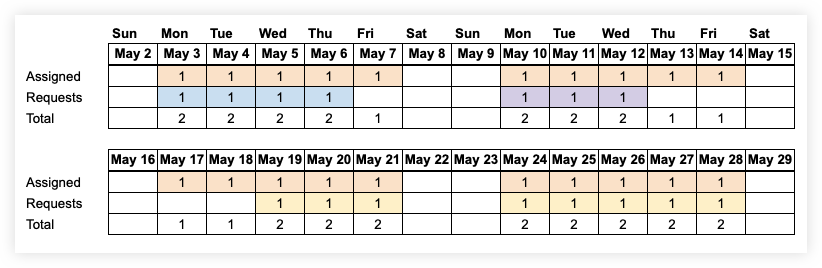 |
|
Cuando seleccione ver datos de 1 a 8 semanas, verá el delta diario. Para los días en los que hay una persona solicitada y una persona asignada, el delta es 0. Una de las personas está asignada y la otra persona podría cumplir con la solicitud, dejando 0 personas disponibles ese día. Para los días en los que hay una persona asignada y no hay solicitudes, hay un delta de 1, lo que significa que hay 1 persona disponible ese día. |
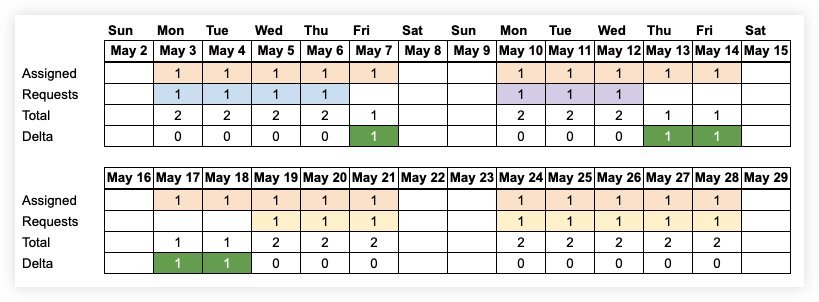 |
|
Cuando seleccione ver los datos de 13 semanas, verá el delta semanal. Para todas las semanas, había una persona asignada, y una persona solicitaba que la otra persona pudiera cumplir. Esto hace que el delta sea 0 para la semana. |
|
|
Cuando seleccione ver los datos de 6 meses o más, verá el delta mensual. En este caso, hay una persona asignada y tres solicitudes de personas independientes. Dado que hay cuatro personas solicitadas o asignadas para el mes y solo hay dos personas asignables, el delta es -2 para el mes. Como puede ver con los deltas diarios y semanales, tener un delta negativo en la vista mensual no significa necesariamente que no haya suficientes recursos. Depende de las fechas de las solicitudes y asignaciones, y del conjunto de habilidades de su mano de obra. |
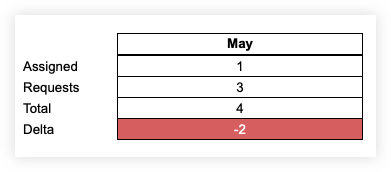 |


